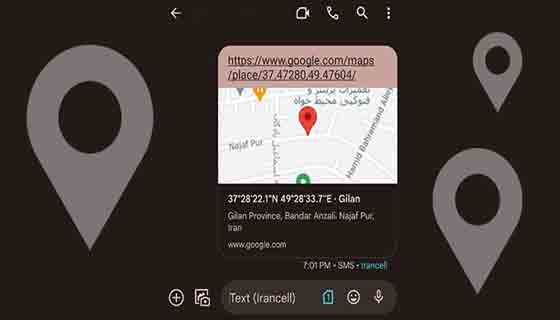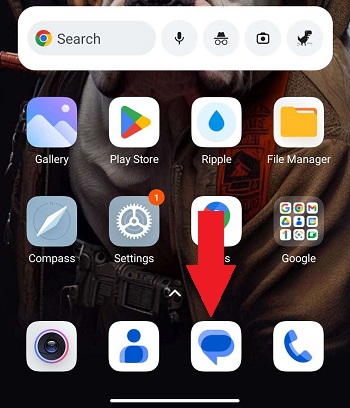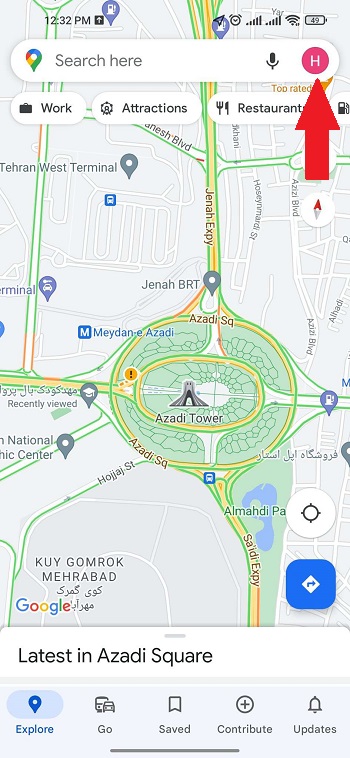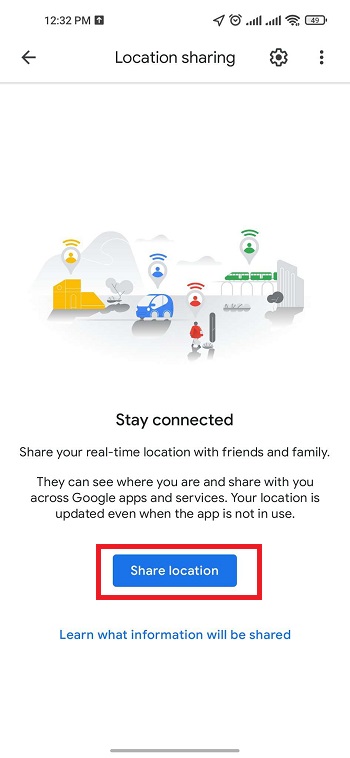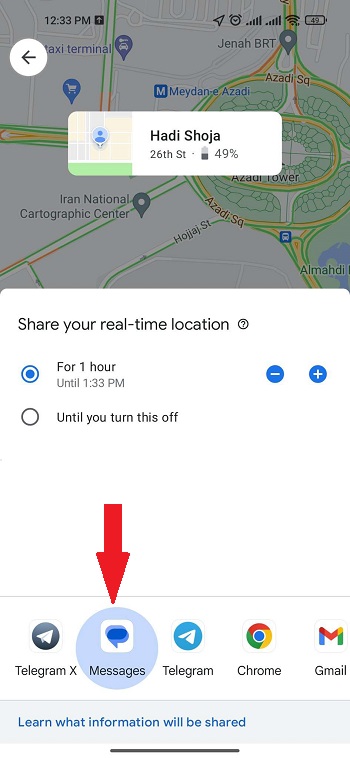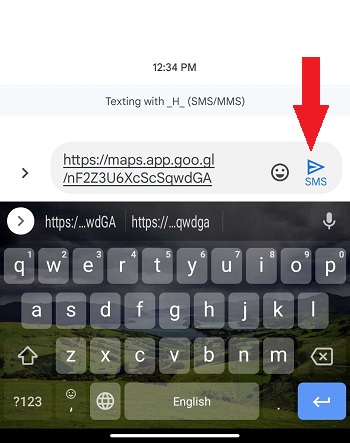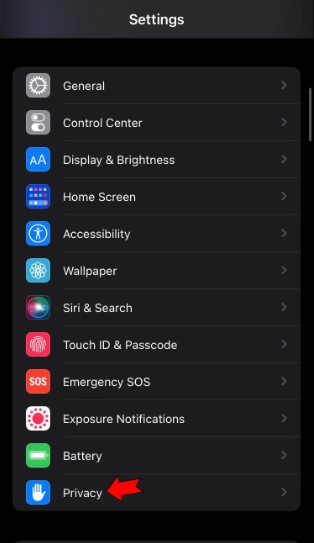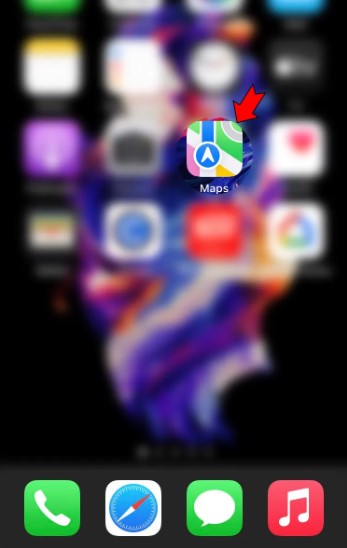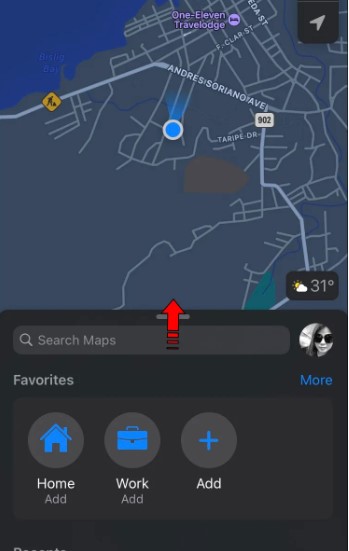إذا كنت تريد إخبار شخص ما بمكانك ، ولكنك لا تعرف العنوان ، فيمكنك إرسال موقعك إلى الشخص الآخر باستخدام هاتف Android أو iOS الخاص بك حتى يتمكن من العثور عليك. 📌 إحدى طرق إرسال الموقع هي عبر الرسائل القصيرة. في هذه المقالة من Nooh Freestyle ، سنعلمك 5 طرق لإرسال الموقع عن طريق الرسائل القصيرة على Android و iPhone.
كيف ترسل الموقع او لوكيشن عن طريق الرسائل القصيرة؟
كيفية مشاركة موقعك في رسالة نصية على Android و iOS
هناك طرق وبرامج مختلفة لإرسال الموقع على هواتف Android و iPhone ، والتي من خلالها يمكنك إظهار موقعك للآخرين. أحد البرامج التي يمكنك استخدامها لإرسال الموقع والمتوفر افتراضيًا على جميع الهواتف هو برنامج Messages لـ Android و iPhone. في ما يلي سوف نتحقق من طرق إرسال الموقع عبر الرسائل القصيرة .
كيفية إرسال الموقع عن طريق الرسائل القصيرة من خلال تطبيق Messages على اندرويد
يتيح لك برنامج Messages نفسه إرسال الموقع عن طريق الرسائل القصيرة بحيث يمكنك القيام بذلك بشكل أسرع وأكثر سهولة. لإرسال الموقع عبر الرسائل القصيرة باستخدام برنامج Messages ، افتح أولاً الإعدادات السريعة لهاتفك. اضغط على أيقونة الموقع لتشغيل موقع هاتفك.
بعد تشغيل الموقع ، أدخل برنامج Messages.
في برنامج Messages ، ابحث عن اسم جهة الاتصال التي تريد إرسال موقع إليها واضغط عليها. في الجزء السفلي من شاشة إرسال الرسائل القصيرة ، يوجد رمز + بجوار مربع النص الذي تكتبه. حدده.
سيظهر لك هذا عدة خيارات. يمكنك النقر فوق الملف المطلوب لإرسال أي نوع من الملفات. على سبيل المثال ، انقر فوق Location لإرسال الموقع.
سيتم الآن فتح برنامج Google Maps وإظهار موقعك الحالي على الخريطة. إذا كان موقعك صحيحًا في الجزء السفلي من الشاشة ، فانقر فوق أيقونة الإرسال الموجودة على الجانب الأيمن ، والتي تحتوي على SMS مكتوبة تحتها.
تم إرسال الموقع بنجاح ويمكن لجهة الاتصال الخاصة بك رؤية موقعك الحالي.
كيفية إرسال الموقع عن طريق الرسائل القصيرة للجوال من خلال تطبيق خرائط Google على Android
بصرف النظر عن برنامج Messages القصيرة ، يمكنك استخدام Google Maps لإرسال الموقع عن طريق الرسائل القصيرة على Android . تتمتع Google Maps بالعديد من الميزات المختلفة ، من بينها مشاركة الموقع مع شخص آخر. للقيام بذلك ، قم بتشغيل موقعك أولاً. ثم أدخل Google Maps. بعد فتح هذا البرنامج ، انقر فوق رمز ملف التعريف الخاص بك في الجزء العلوي من الشاشة ، على الجانب الأيمن.
اضغط على Location sharing.
حدد Share location للتأكيد والمتابعة.
في هذا القسم ، إذا كنت ترغب في مشاركة موقعك من أي برنامج ، يمكنك اختيار البرنامج المطلوب. لذلك ، لإرسال الموقع عبر الرسائل القصيرة ، حدد برنامج Messages.
أخيرًا ، سيتم فتح برنامج Messages ، وحدد جهة الاتصال المطلوبة وانقر على أيقونة الإرسال.
كيفية إرسال الموقع عن طريق الرسائل القصيرة على iPhone من خلال برنامج Messages
يمكنك أيضًا استخدام برنامج Messages لإرسال الموقع عن طريق الرسائل القصيرة على iPhone. قبل إرسال الموقع ، يجب عليك تنشيط موقع هاتفك. لهذا ، افتح Settings هاتفك. ثم أدخل قسم Privacy.
اضغط على Location Services.
في الصفحة التالية ، قم بتمكين Location Services.
بعد تفعيل الموقع ، أدخل برنامج Messages.
ابحث عن جهة الاتصال المطلوبة وحددها. اضغط على صورته واسمه أعلى الصفحة.
ثم حدد Send My Current Location. مع هذا ، سيتم إرسال موقعك إلى الجمهور المستهدف.
كيفية إرسال الموقع عن طريق رسالة نصية على iPhone باستخدام برنامج الرسائل النصية
لقد تمكنت من استخدام الطريقة المذكورة أعلاه لإرسال الموقع باستخدام iPhone. بصرف النظر عن الطريقة المذكورة ، هناك طريقة مختصرة وأسرع لإرسال الموقع في تطبيق Messages iPhone. لإرسال الموقع بشكل أسرع باستخدام iPhone ، أدخل برنامج Messages وحدد جهة الاتصال المطلوبة مرة أخرى. في قسم كتابة النص ، اكتب I’m at . بعد كتابة هذه العبارة التي تعني "أنا" في أسفل مربع النص ، سيظهر لك خيار Current location. اضغط عليها.
تدريب على إرسال الموقع عن طريق الرسائل القصيرة باستخدام تطبيق Maps خرائط iPhone
الطريقة الأخيرة التي يمكنك استخدامها لإرسال الموقع عن طريق الرسائل القصيرة هي برنامج Maps. لاستخدام هذا البرنامج ، افتح Maps أولاً على هاتف iOS الخاص بك.
بعد فتح هذا البرنامج ، خذ القائمة من أسفل الشاشة واسحبها لأعلى.
اضغط على Share My Location في الجزء السفلي من الشاشة.
لإرسال الموقع عبر الرسائل القصيرة ، اختر برنامج Messages من أسفل الشاشة.
في الصفحة التالية ، حدد جهة الاتصال المطلوبة. الآن ، أخيرًا ، لإرسال الموقع عن طريق الرسائل القصيرة على iPhone ، انقر فوق أيقونة إرسال الرسالة.
تعليقاتكم واقتراحاتكم؟
في مقال اليوم ، تحدثنا عن كيفية إرسال الموقع عن طريق الرسائل القصيرة على Android و iPhone. هل تمكنت من استخدام الطرق المذكورة أعلاه لإرسال الموقع عبر الرسائل القصيرة؟ يمكنك مشاركة آرائك واقتراحاتك وخبراتك حول كيفية إرسال الموقع عن طريق الرسائل القصيرة في قسم التعليقات.